Como adicionar texto e adesivos a fotos no Telegram
O aplicativo Telegram tem uma coleção de adesivos incríveis. Existem muitos adesivos que você nem encontrará em alguns dos melhores aplicativos de edição. Não apenas os adesivos de bate-papo, mas os adesivos usados na edição de uma imagem como nariz, olhos, óculos, vigs, etc. estão presentes em grande número nas opções de edição do Telegram. Esses adesivos são geralmente conhecidos como máscaras. Fora isso, o usuário também pode ajustar o brilho e o contraste da foto, recortar a foto, desfocá-la. Além disso, um usuário também pode enviar fotos e vídeos de autodestruição usando o Telegram.
Neste artigo, explicamos os métodos para adicionar texto e adesivos a fotos no Telegram e adicionar mensagens autodestrutivas. Estamos usando um telefone Android para isso, mas o processo para o iPhone é quase o mesmo. E também este recurso não está disponível em Telegrama para PC.
Leia também: Como Recuperar Vídeo Excluído no Telegram
Conteúdo
Adicionando texto e adesivos a fotos
Texto e adesivos podem ser adicionados às fotos no Telegram sem muitos esforços. Além disso, é bastante agradável e envolve criatividade.
1. Abra o chat que você deseja enviar uma foto no Telegram.
2. Agora toque no Anexar ícone no canto inferior direito.

3. Escolha a foto mais recente ou clique em uma nova usando a opção de câmera. Você também pode tocar em Galeria e escolha a foto tocando nela.

4. Agora toque no Editar ícone no fundo. Agora você pode encontrar todas as opções de edição como Pincel, Adesivos e Texto.
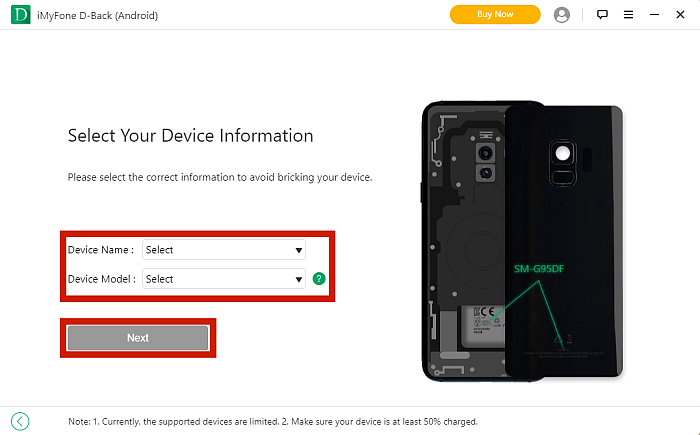
5. Toque no Ícone de adesivo e, em seguida, toque no adesivo perfeito entre as centenas de adesivos disponíveis. Você pode ajustar o tamanho e a posição na foto com o zoom de pinça.

6. Toque em ‘Ícone de adesivos do telegrama‘ na parte superior para adicionar adesivos do Telegram à sua foto.
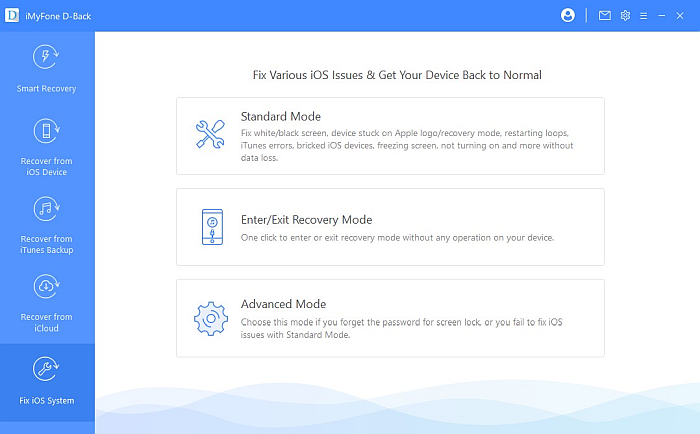
7. Para adicionar texto, toque no Ícone de texto na parte inferior e digite o texto desejado.
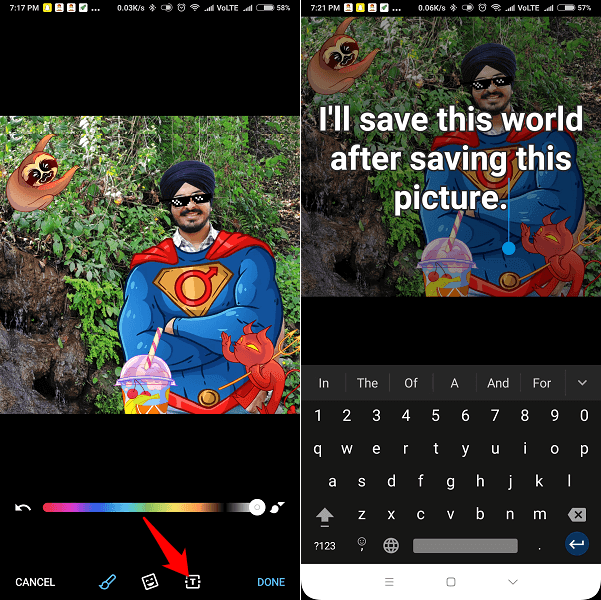
8. Depois de adicionar texto, toque em qualquer lugar da imagem e você estará na página de edição. Aqui você pode alterar o tamanho e reposicionar o texto por zoom de pinça. Você também pode alterar a cor da borda do texto tocando no texto e movendo o controle deslizante de cores para a cor desejada.
9. Depois de adicionar texto e adesivos à sua foto, toque em ‘Completo‘ no canto inferior direito e depois no ícone de envio.
 Outras opções de edição
Outras opções de edição
Além de adicionar textos e adesivos nas fotos do Telegram, o uso de pincel também pode ser feito para decorar ainda mais a imagem. Para usar o pincel, toque no escova ícone na parte inferior e rabiscar o que quiser. A cor do rabisco também pode ser alterada usando o painel Cor. Você também pode selecionar vários pincéis tocando no ícone fornecido no canto inferior direito acima da opção Concluído.
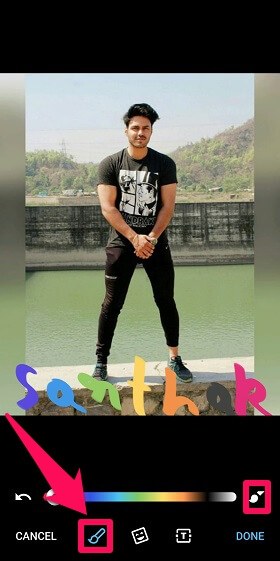
Mensagens autodestrutivas no Telegram
Antes de começar com as etapas para adicionar o comando de autodestruição às fotos ou vídeos que enviamos, precisamos entender o que é realmente uma mensagem de autodestruição.
Como o nome sugere, as mensagens ou arquivos autodestrutivos são aqueles que se autodestroem ou simplesmente desaparecem após o tempo limite estabelecido. Uma vez que o receptor abre as mensagens, o cronômetro inicia e aparece na parte superior e a mensagem desaparece automaticamente após esse tempo. O remetente pode definir o tempo de destruição entre 1 segundo a 1 minuto. Agora vamos às etapas para habilitar o modo de autodestruição nas mensagens.
1. Em primeiro lugar, selecione a foto que deseja enviar.
2. Agora toque no cronômetro ícone dado na parte inferior.

3. Depois disso, selecione o tempo de destruição. Em seguida, toque em Completo e enviar a mensagem.
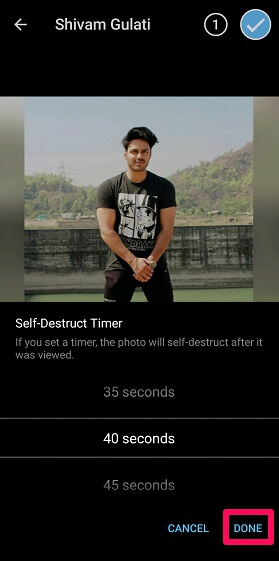
A melhor parte das mensagens autodestrutivas é que o receptor não encontrará a opção de salvar naquela foto. Não só isso, mesmo a função de captura de tela não funcionará nas mensagens autodestrutivas. Vá em frente, experimente você mesmo.
Pesquisa na Web para fotos e GIFs
Outro recurso do Telegram que irá surpreendê-lo é que você pode pesquisar fotos e GIFs da web usando o aplicativo Telegram. Você pode editar essas fotos usando adesivos e textos semelhantes e enviá-los para seus amigos. Use esse recurso seguindo estas etapas.
1. Abra o chat para o qual você deseja enviar a foto ou gifs e toque no anexar ícone.
![]()
2. Agora toque no Galeria opção.
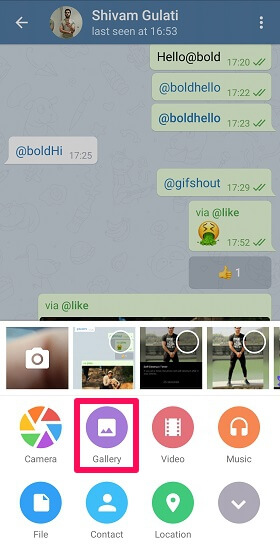
3. Selecione a Encontrar imagens or Encontrar GIFs opção disponível na parte superior, selecione imagens, edite-as e envie coisas legais para seus amigos.
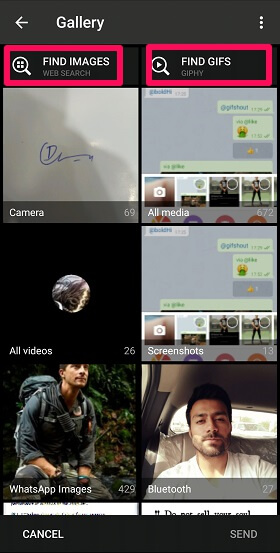
Importante: Este método não funciona no iPhone. Além disso, apenas as fotos podem ser editadas, os GIFs não podem ser editados.
Leia também: Principais canais de telegrama
Conclusão
É assim que você pode adicionar texto e adesivos a fotos no Telegram. Lembre-se, antes de enviar qualquer imagem, você também pode habilitar o cronômetro para mensagens autodestrutivas no Telegram.
Fizemos muitos tutoriais sobre os recursos especiais do Telegram. Se você conhece alguns recursos incríveis do Telegram, compartilhe-os com todos usando a seção de comentários. Se você se deparar com algo que não consiga passar no Telegram, informe-nos nos comentários.
Artigos Mais Recentes